解析ソフトは使わずに「Excel」で実験モーダル解析をやってみる:CAEと計測技術を使った振動・騒音対策(12)(6/6 ページ)
振動形状の3次元表示(の続き)
表示画面を定義します。図21の「screen」と書かれた面です。screen面はViewベクトルと直交します。screen面をVベクトルとHベクトルで定義することにしましょう。VベクトルとHベクトルはViewベクトルと直交し、screen面上にあります。ベクトルの外積は元のベクトルと直交する性質を利用します。Hベクトルは式11で求めます。
Viewベクトルとscreen面は直交するので、H’ベクトルはscreen面上にあります。後の工程を簡単にするために、Hベクトルの大きさを1とします(式12)。
Vベクトルは式13で求まります。Viewベクトルとscreen面は直交するので、Vベクトルもscreen面上にあります。これでscreen面が定義できました。
図22に散布図のx座標を求める関係を示します。
Pベクトルは視点から測定点1に向かうベクトルです。両者の座標値を引き算すれば求まりますね。PベクトルのHベクトル方向成分が、screen面上のx座標、つまりExcelの散布図のx座標になります。式9で求めますが、Hベクトルの大きさ|H|は1でした。
screen面上のy座標、つまり散布図のy座標は式14で求めます。
screen面上のx座標とy座標は図23のようになります。
全ての測定点に対して、同様の方法でscreen面上のx座標とy座標、つまりExcelの散布図のx座標とy座標を求めた状態を図24に示します。直方体がscreen面に投影されました。
3次元表示したものをグルグル回してみたいですね。視点の位置を変えましょう。視点の位置Eyeは位置ベクトルでもあってEyeと表記します。中心Cも同様です。図25に示すように、ViewベクトルとHベクトルが直交していることを利用して、式15で新しい視点の位置を求めます。その後、HベクトルとVベクトルを計算し直します。aは小さな数値です。
ズームは式16となります。
式15、式16を使えば、3次元表示したものがグルグル回ります。以上が3次元表示のための散布図のx座標とy座標の求め方です。
モーダル解析の解説はこれで終了です。近年のPCの高性能化により、計算量の多いExcelシートでも速く計算でき、アニメーション表示まで可能となりました。筆者が会社に属していたころは「Visial Basic」で作ったオリジナルのソフトでアニメーション表示をしていました。今回紹介した方法を活用して、モーダル解析ソフトを購入する前にどんなものか試していただければ幸いです。
次回は、シミュレーションによる時刻歴応答解析と振動測定データを使った振動形状のスローモーション表示について取り上げます。 (次回へ続く)
Profile
高橋 良一(たかはし りょういち)
RTデザインラボ 代表
1961年生まれ。技術士(機械部門)、計算力学技術者 上級アナリスト、米MIT Francis Bitter Magnet Laboratory 元研究員。
構造・熱流体系のCAE専門家と機械設計者の両面を持つエンジニア。約40年間、大手電機メーカーにて医用画像診断装置(MRI装置)の電磁振動・騒音の解析、測定、低減設計、二次電池製造ラインの静音化、液晶パネル製造装置の設計、CTスキャナー用X線発生管の設計、超音波溶接機の振動解析と疲労寿命予測、超電導磁石の電磁振動に対する疲労強度評価、メカトロニクス機器の数値シミュレーションの実用化などに従事。現在RTデザインラボにて、受託CAE解析、設計者解析の導入コンサルティングを手掛けている。⇒ RTデザインラボ
関連記事
 マツダが取り組む音源寄与度分析、簡易モデルを用いた車内音予測手法による効率化事例
マツダが取り組む音源寄与度分析、簡易モデルを用いた車内音予測手法による効率化事例
マツダは、ダッソー・システムズ主催の年次コミュニティーカンファレンス「SIMULIA Community Virtual Conference Japan 2021」のユーザー事例講演に登壇し、「量産開発適用に向けた効率的な風切り音予測および分析手法について」をテーマに、音源寄与度分析および簡易モデルを用いた車内音予測手法による効率化の取り組みを紹介した。 ランドリー(洗濯機)を題材に音振動の低次元化モデリングを考える
ランドリー(洗濯機)を題材に音振動の低次元化モデリングを考える
「1Dモデリング」に関する連載。連載第8回では音振動のモデリングの事例として、ランドリー(洗濯機)を取り上げる。まず、ランドリーとは何かを機能と構造の視点で考える。その後、音振動の伝達経路、ランドリー固有の要素を説明し、ランドリーの1D振動モデルを示す。また、振動数が変化する外力のモデリング方法とゴムのモデリング方法を紹介する。これらを踏まえ、ランドリーの振動モデルを構築、定式化、解析し、最後に音の1Dモデリングに言及する。 内装形状の最適化で不要振動を低減したサウンドシステムを新型車に採用
内装形状の最適化で不要振動を低減したサウンドシステムを新型車に採用
デンソーテンの新世代サウンドシステムが、トヨタ自動車の新型「クラウン」に採用された。スピーカー周辺のボディーや内装形状を最適化することで、スピーカー駆動時の不要振動を低減している。 航空機や自動車の騒音を低減する、高速で正確な音響解析ソフトウェア
航空機や自動車の騒音を低減する、高速で正確な音響解析ソフトウェア
エムエスシーソフトウェアは、音響解析ソフトウェア「Actran 2020」をリリースした。高速で正確な音響解析が可能になるため、航空機や自動車のメーカーは、騒音を低減し、乗員の快適性を向上する製品を開発できる。 3D解析が可能な音響解析ソフトウェアを活用し、排気系騒音の解析フローを確立
3D解析が可能な音響解析ソフトウェアを活用し、排気系騒音の解析フローを確立
ユタカ技研が、エムエスシーソフトウェアの音響解析ソフトウェア「Actran」を用いて、排気系騒音を予測可能な手法を開発した。総合的な音響解析が可能になり、排気音・放射音を高精度に解析するシステムの構築に成功した。 三菱自動車が取り組んだ床下空力騒音解析、“弱点”を解決した道筋
三菱自動車が取り組んだ床下空力騒音解析、“弱点”を解決した道筋
ダッソー・システムズは、オンラインイベント「3DEXPERIENCE CONFERENCE JAPAN 2020 ONLINE」を開催。その中でカテゴリーセッションとして、三菱自動車工業 第一車両技術開発本部 機能実験部 空力技術開発の奥津泰彦氏が登壇し「PowerFLOWとwave6を活用した自動車床下空力騒音の伝達メカニズム解明」をテーマに、床下空力騒音解析の数値計算手法と計算結果などを紹介した。
Copyright © ITmedia, Inc. All Rights Reserved.
メカ設計の記事ランキング
- AIエージェントと設計者との共創の“始まり”を感じさせる2026年
- 仕事始めの息抜きにオススメしたい 惜しくもトップ10入りを逃した一押し記事
- ざっくり解説「デザインの歴史」 YouTubeでつかむデザインの誕生から現代まで
- 回転ローターの気液二相流におけるエネルギー損失最大化のメカニズムを解明
- 加工延長面のモデリング工数を70%以上削減する技術で特許を取得
- 【レベル4】図面の穴寸法の表記を攻略せよ!
- 機械設計で押さえておきたいアルミ合金の基礎と調質、表面処理の考え方
- バイオ3Dプリンタで同種臍帯由来細胞の3次元神経導管を製造、医師主導治験開始
- 新型コロナで深刻なマスク不足を3Dプリンタで解消、イグアスが3Dマスクを開発
- 【最終回】流体振動と金属疲労のお話

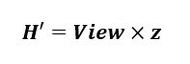 式11
式11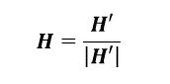 式12
式12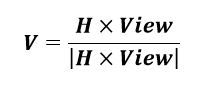 式13
式13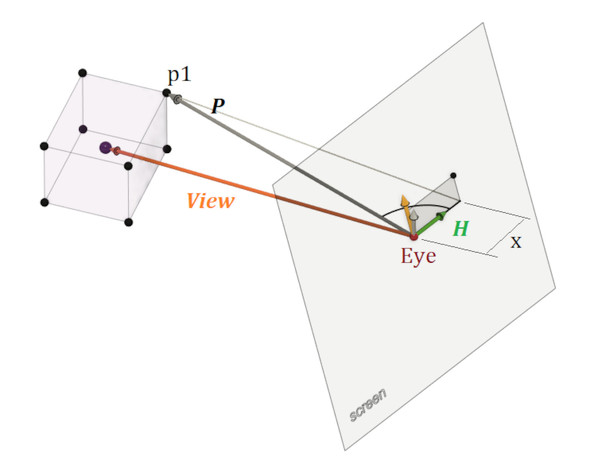
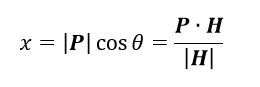 式9(再掲)
式9(再掲)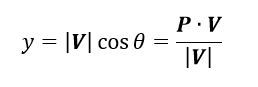 式14
式14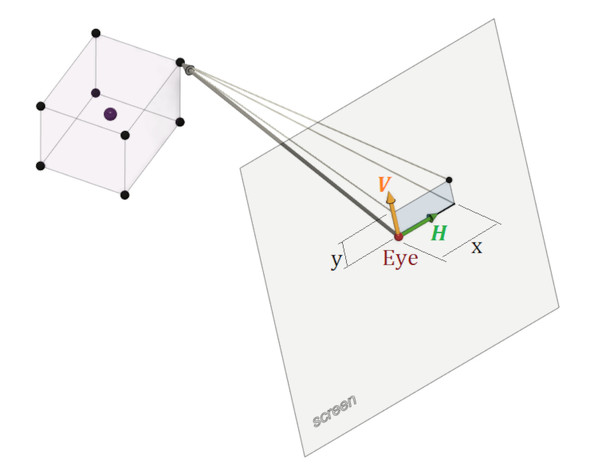
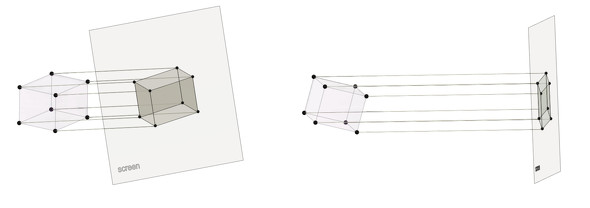
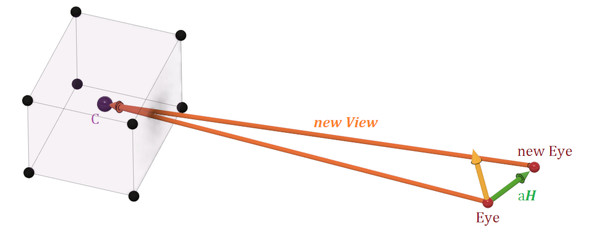
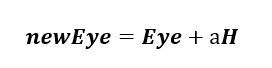 式15
式15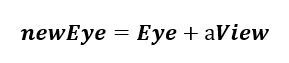 式16
式16






